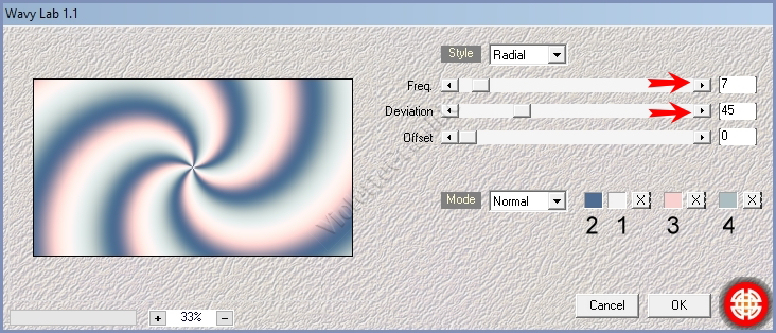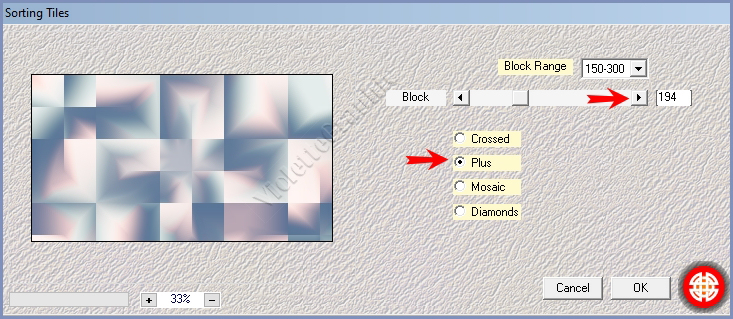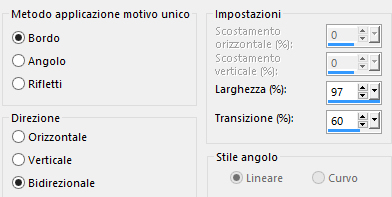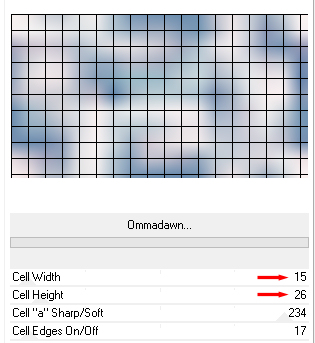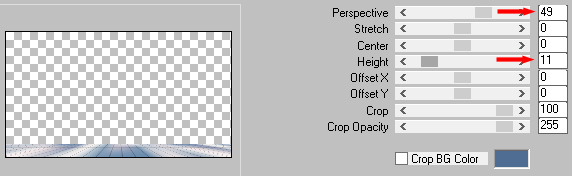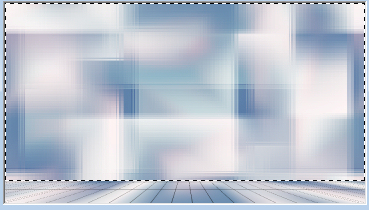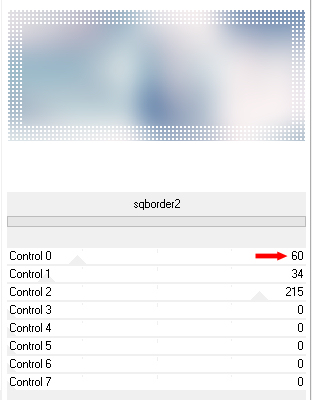Preparazione Apri in psp la maschera "mask edith 30" in psp e riducila ad icona Doppio clic sul preset "Vyp_Montmartre_shadow.f1s" e verrà installato automaticamente dentro il filtro Eye Candy 5 Impact Colori usati
1. Tavolozza dei materiali: colore di primo piano chiaro #f3f3f5 e colore di secondo piano scuro #4f6d93 2. Apri il livello "Vyp_Alpha_Montmartre". Finestra/Duplica e chiudi l'originale. Andiamo a lavorare sulla copia. 3. Effetti/Plug in/Mehdi/Wavy Lab 1.1: #4f6d93 - #f3f3f5 - #f9d1cf - #acbec2
Regola/Sfocatura/Sfocatura gaussiana: raggio 20. 4. Effetti/Plug in/Mehdi/Sorting Tiles:
Effetti/Effetti d'immagine/Motivo unico:
5. Livelli/Duplica. Immagine/Rifletti/Rifletti orizzontalmente. Immagine/Rifletti/Rifletti verticalmente. Cambia la modalità di miscelatura del livello da normale a sovrapponi e abbassa l'opacità del livello a 50. Effetti/Effetti di bordo/Aumenta. 6. Livelli/Unisci/Unisci visibile. Effetti/Plug in/Unlimited 2/Funhouse/Loom con la configurazione predefinita. Livelli/Duplica. 7. Effetti/Plug in/Unlimited 2/Toadies/Ommadawm:
Effetti/Plug in/Mura's Meister/Perspective Tiling:
Seleziona la parte trasparente con la bacchetta magica:
Selezioni/Modifica/Sfuma: 15 px. Premi il tasto Canc della tua tastiera 2 volte. Deseleziona tutto. Effetti/Effetti 3D/Sfalsa ombra: 0 / 0 / 40 / 5 / colore #314259. 8. Posizionati sul livello di sfondo (Uniti). Livelli/Nuovo livello raster. Riempi con il colore scuro di secondo piano. Livelli/Nuovo livello di maschera/Da immagine e scegli "mask edith 30": spunta luminanza d'origine ed inverti i dati della maschera. Livelli/Unisci/Unisci gruppo. Immagine/Rifletti/Rifletti verticalmente. Effetti/Effetti di distorsione/Stringi (o Compressione): intensità 50. 9. Posizionati sul livello di sfondo (Uniti). Selezioni/Carica selezione/Da canale alfa e sceglie "Selezione #1". Selezioni/Innalza selezione a livello. Regola/Sfocatura/Sfocatura gaussiana: raggio 20. Effetti/Plug in/Unlimited 2/[AFS IMPORT]/sqborder2:
Effetti/Effetti 3D/Sfalsa ombra: 0 / 0 / 80 / 15 / colore #314259. 10. Posizionati sul livello che sta in cima (Copia di Uniti). Selezioni/Carica selezione/Da canale alfa e sceglie "Selezione #2". Livelli/Nuovo livello raster. Apri l'immagine "Vyp_Montmartre_image01". Modifica/Copia e incolla nella selezione. Effetti/Effetti 3D/Sfalsa ombra: lascia i valori nella memoria. Deseleziona tutto. 11. Apri il tube "Vyp_Montmartre_Village". Modifica/Copia e incolla come nuovo livello. Oggetti/Allinea/A sinistra. Cambia la modalità di miscelatura del livello da normale a luce netta e abbassa l'opacità a 48. 12. Apri il tube "Vyp_Montrmartre_couple". Modifica/Copia e incolla come nuovo livello. Attiva lo strumento puntatore (lettera k) e inserisci i seguenti valori per posizionare correttamente il tube: Posizione X= 218,00 e Posizione Y= 138,00 Disattiva lo strumento puntatore cliccando su un qualsiasi altro strumento. Effetti/Effetti 3D/Sfalsa ombra: 4 / 2 / 60 / 10 / colore #000000. 13. Apri il tube "Vyp_Montmartre_chaise". Modifica/Copia e incolla come nuovo livello. Attiva lo strumento puntatore (lettera k) e inserisci i seguenti valori per posizionare correttamente il tube: Posizione X= 51,00 e Posizione Y= 278,00 Disattiva lo strumento puntatore cliccando su un qualsiasi altro strumento. Se necessario applica il viraggio secondo i tuoi colori. Effetti/Effetti 3D/Sfalsa ombra: lascia i valori in memoria. Livelli/Duplica. Immagine/Rifletti/Rifletti orizzontalmente. Attiva lo strumento puntatore (lettera k) e inserisci i seguenti valori per posizionare correttamente il tube: Posizione X= 751,00 e Posizione Y= 271,00 Disattiva lo strumento puntatore cliccando su un qualsiasi altro strumento. 14. Apri il tube "Vyp_Montmartre_cadres". Modifica/Copia e incolla come nuovo livello. Attiva lo strumento puntatore (lettera k) e inserisci i seguenti valori per posizionare correttamente il tube: Posizione X= 13,00 e Posizione Y= 21,00 Disattiva lo strumento puntatore cliccando su un qualsiasi altro strumento. Effetti/Effetti 3D/Sfalsa ombra: lascia i valori in memoria. 15. Apri l'elemento "Vyp_Montmartre_texte01". Modifica/Copia e incolla come nuovo livello. Attiva lo strumento puntatore (lettera k) e inserisci i seguenti valori per posizionare correttamente il tube: Posizione X= 592,00 e Posizione Y= 6,00 Disattiva lo strumento puntatore cliccando su un qualsiasi altro strumento. Se necessario applica il viraggio secondo i tuoi colori. 16. Apri l'elemento "Vyp_Montmartre_texte02". Modifica/Copia e incolla come nuovo livello. Attiva lo strumento puntatore (lettera k) e inserisci i seguenti valori per posizionare correttamente il tube: Posizione X= 456,00 e Posizione Y= 360,00 Disattiva lo strumento puntatore cliccando su un qualsiasi altro strumento. Se necessario applica il viraggio secondo i tuoi colori. Effetti/Plug in/Alien Skin Eye Candy 5 Impact/Perspective Shadow: dal menù User Settings scegli il preset "Vyp_Montmartre_shadow". 17. Apri il tube "Vyp_Montmartre_lampes". Modifica/Copia e incolla come nuovo livello. Attiva lo strumento puntatore (lettera k) e inserisci i seguenti valori per posizionare correttamente il tube: Posizione X= 41,00 e Posizione Y= 0,00 Disattiva lo strumento puntatore cliccando su un qualsiasi altro strumento. 18. Immagine/Aggiungi bordatura simmetrica di 1 px colore #32475c. Immagine/Aggiungi bordatura simmetrica di 3 px colore #ffffff. Immagine/Aggiungi bordatura simmetrica di 1 px colore #32475c. 19. Immagine/Aggiungi bordatura simmetrica di 20 px colore #ffffff. Immagine/Aggiungi bordatura simmetrica di 10 px colore #32475c. Seleziona quest'ultima bordatura con la bacchetta magica. Effetti/Plug in/Graphic Plus/Cross Shadow con la configurazione predefinita. 20. Selezioni/Seleziona tutto. Immagine/Aggiungi bordatura simmetrica di 25 px colore #ffffff. Effetti/Effetti 3D/Sfalsa ombra: 0 / 0 / 60 / 25 / colore #000000. Deseleziona tutto. 21. Immagine/Aggiungi bordatura simmetrica di 1 px colore #32475c. Immagine/Aggiungi bordatura simmetrica di 15 px colore #ffffff. Seleziona con la bacchetta magica la bordatura di 1 px colore blu (se necessario usa lo zoom). Selezioni/Innalza selezione a livello. Deseleziona tutto. Effetti/Plug in/Toadies/What Are You: 6 / 8. 22. Immagine/Aggiungi bordatura simmetrica di 10 px colore #ffffff. Immagine/Aggiungi bordatura simmetrica di 1 px colore #32475c. 23. Aggiungi la tua firma. Livelli/Unisci/Unisci tutto (appiattisci). Immagine/Ridimensiona a 950 px di larghezza (tutti i livelli spuntato). Salva in formato jpeg. Altra versione con tube di Tess
Le vostre meraviglie - Grazie! La mia tester Giorgia I versione
La mia tester Giorgia II versione
Felize
Luisa
Marygraphics
Antonietta
Aura
Diana
Tutorial tradotto da Byllina il 29 aprile 2020 |